Impresión bajo windows nt® 4.0, Impresión bajo windows, 2000/xp – Brother HL 2700CN User Manual
Page 27: Impresión bajo windows nt
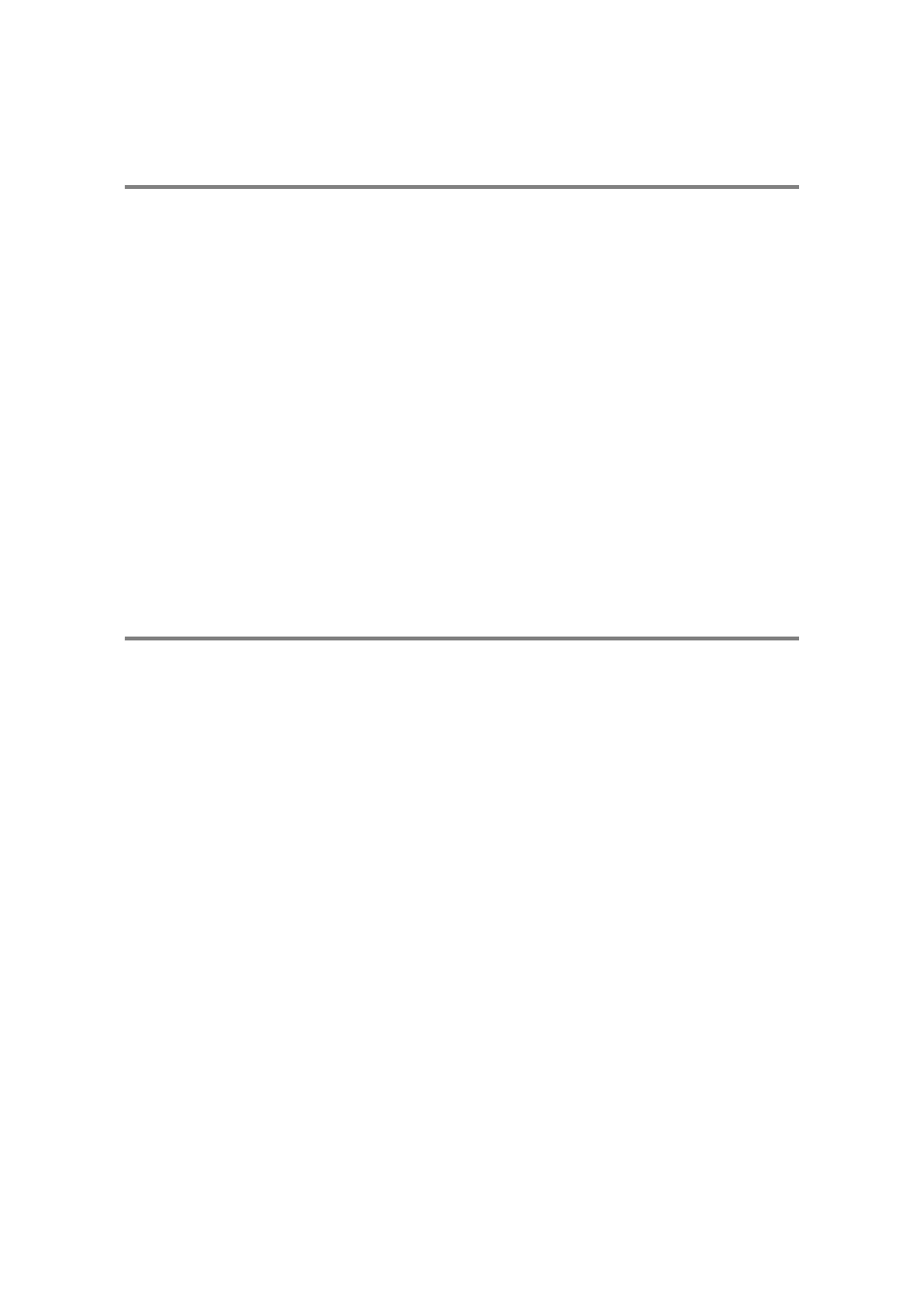
IMPRESIÓN A TRAVÉS DE TCP/IP 2 - 4
Impresión bajo Windows
®
2000/XP
(con el controlador de impresora instalado)
Si ya ha instalado el controlador de impresora y desea configurarlo
para la impresión de red, siga estos pasos:
1
Seleccione el controlador de impresora que desea configurar.
2
Seleccione Archivo y luego Propiedades.
3
Haga clic en la ficha Puertos del controlador y haga clic en
Agregar puerto.
4
Seleccione el puerto que desee utilizar. Normalmente, será
Puerto TCP/IP estándar. A continuación, haga clic en el botón
Puerto nuevo....
5
Se iniciará el asistente del puerto TCP/IP estándar. Siga los
pasos del 6 al 10 de la sección “Impresión a través del puerto
TCP/IP estándar”.
Impresión bajo Windows NT
®
4.0
Si no ha instalado el protocolo TCP/IP durante la instalación de su
sistema Windows NT
®
4.0 (ya sea la versión Workstation o Server),
siga estos pasos: Si ya ha instalado el protocolo TCP/IP, continúe en
la siguiente sección.
1
Vaya al botón Inicio, seleccione Configuración y, a
continuación, seleccione Panel de control.
2
Ejecute el subprograma Red haciendo doble clic en el icono
Red y, a continuación, haciendo clic en la ficha Protocolos.
3
Seleccione Agregar y haga doble clic sobre Protocolo TCP/IP.
4
Introduzca el CD-ROM o los discos solicitados para copiar los
archivos necesarios.
5
Haga clic en el botón Cerrar. El sistema Windows NT
®
4.0 revisará
los enlaces del protocolo y verá el cuadro de diálogo Propiedades
de TCP/IP.
6
Configure la dirección IP del anfitrión, la máscara de subred y la
dirección de la puerta de acceso en este cuadro de diálogo.
Pregunte a su administrador del sistema para obtener estas
direcciones.
